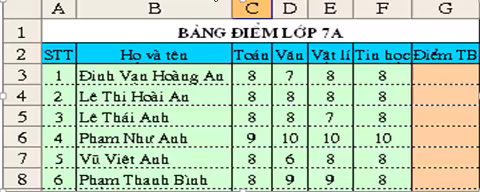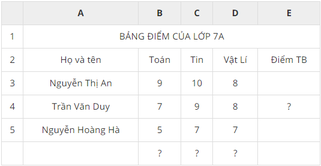Hãy nhập câu hỏi của bạn vào đây, nếu là tài khoản VIP, bạn sẽ được ưu tiên trả lời.

Câu 1:
- Ý nghĩa của việc sắp xếp dữ liệu là để nhanh chóng tìm được dữ liệu cần thiết và dễ so sánh dữ liệu.
- Ý nghĩa của việc lọc dữ liệu là nhanh chóng tìm được giá trị dữ liệu thỏa mãn điều kiện nhất định nào đó.
Câu 2:
GIÚP BIỂU DIỄN TÓM TẮT NHIỀU DỮ LIỆU CHI TIẾT TRÊN TRANG TRÍNH GIÚP HIỂU RÕ HƠN DỮ LIỆU DỄ SO SÁNH CÁC DÃY DỮ LIỆU ,ĐẶC BT LÀ DỰ ĐOÁN XU THẾ TĂNG GIẢM CỦA DỮ LIỆU TRG TG LAI
BIỂU ĐỒ CỘT:SO SÁNH DỮ LIỆU CÓ NHIỀU CỘT
ĐG GẤP KHÚC:SO SÁNH DỮ LIỆU VÀ DỰ ĐOÁN XU THẾ TĂNG GIẢM CỦA DỮ LIỆU TRG TG LAI
BIỂU ĐỒ HÌNH TRÒN :MÔ TẢ TỈ LỆ CỦA CÁC GIÁ TRỊ DỮ LIỆU SO VS TỔNG THỂ

-các bước đặt lề trang in:
Nháy chuột vào Page Setup trong bảng File → Hộp thoại Page Setup xuất hiện:Nháy chuột để mở trang Margins. Các lề hiện tại được liệt kê trong các ô Top, Bottom, Right, Left.Thay đổi các số trong các ô Top, Bottom, Right, Left để thiết đặt lề.-các bước sắp xếp dữ liệu:- Bước 1: Nháy một ô trong cột em cần sắp xếp dữ liệu - Bước 2: Nháy nút AZAZ↓trên thanh công cụ để sắp xếp theo thứ tự tăng dần (hoặc nháy nút ZAZA↓để sắp xếp theo thứ tự giảm dần).-các ưu điểm của việc biểu diễn dữ liệu trêm tramg tính bằng biều đồ:
Ưu điểm:
-Dễ hiểu, dễ so sánh, dễ dự đoán xu thế tăng giảm của dữ liệu
-Khi dữ liệu thay đổi biểu đồ sẽ đc tự động cập nhật
-Có nhiều dạng biểu đồ phong phú

Câu 3: 2-1-3
Câu 2: Người ta thường dùng dạng biểu đồ hình tròn

1- Các bước kẻ đường biên là
B1:chọn các ô cần kẻ đường biên
B2: Nháy chượt tại mũi tên ở lệnh Borders
B3: chọn tùy chọn đường biên thích hợp
2. Các bước định dạng lề trong ô tính :
B1: Chọn ô cần căn lề
B2: chọn lệnh lề cần căn
3.Các thao tác sắp xếp:
B1: nháy chuột chọn 1 ô trong cột em cần sắp xếp dữ liệu
B2: chọn lệnh A/z trong nhóm Sort & Filter của dải lệnh Data để sắp xếp dữ liệu tăng dần ( hoặc Z/A: giảm dần)

a) =AVERAGE(B4:D4) -> Kết quả là: 8
b) =SUM(D3:D5) -> Kết quả là: 23
c) =MIN(C3:C5) -> Kết quả là: 7
d) =MAX(B3:B5) -> Kết quả là: 9